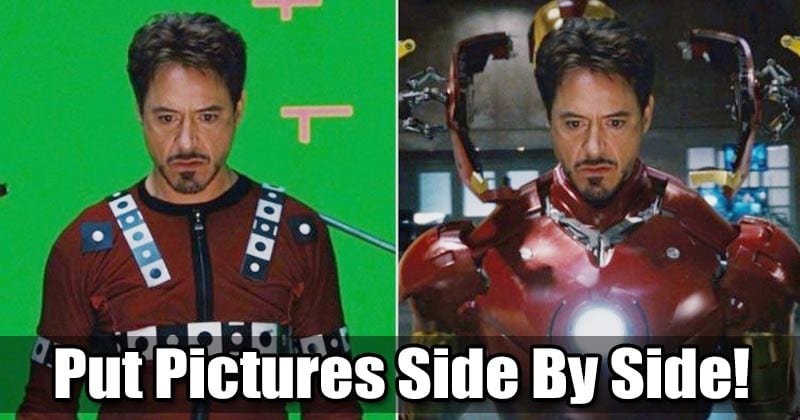

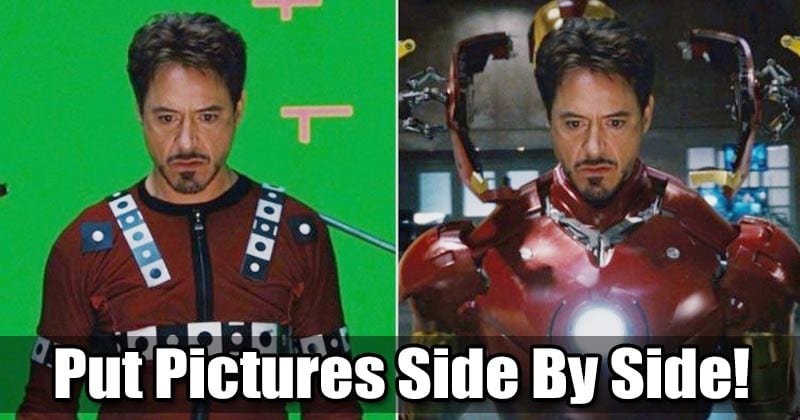
ЗДЕСЬ МОЖНО ОБЪЕДИНИТЬ ДВЕ ЛЮБЫЕ ФОТОГРАФИИ!!! #shorts
Согласитесь, бывают моменты, когда нам хочется объединить несколько фотографий в одну. Могут быть разные причины, по которым вам нужно будет разместить изображения рядом. Может быть, вы хотите показать свою фотографию трансформации с друзьями или просто одну, чтобы создать простой коллаж.
На Android делать снимки легко, но редактирование становится сложной задачей. Хотя для Android доступно множество приложений для редактирования фотографий, которые упрощают редактирование фотографий, большинство из них были сложными в использовании. Нет необходимости в каком-либо приложении для расширенного редактирования фотографий, чтобы создать картинку для сравнения. На сайте доступно множество легких и простых в использовании приложений. Google Play Store Это может помочь вам быстро разместить два изображения рядом друг с другом. Также читайте: 10 лучших приложений для фотоколлажей для Android
Как разместить две фотографии рядом на Android
Если вы также ищете способы объединить два изображения или хотите разместить два изображения бок о бок на Android, вы попали на нужную веб-страницу. В этой статье мы поделимся подробным руководством о том, как добавить две картинки рядом на Android. Давай проверим.
1. Использование Google Фото
Вам не нужно устанавливать какое-либо дополнительное приложение, чтобы разместить два изображения рядом на Android. Вы можете использовать встроенное приложение Google Фото для объединения фотографий на Android. Давайте посмотрим, как использовать Google Фото для объединения фотографий. Шаг 1. Прежде всего, откройте приложение Google Фото на вашем Android-смартфоне.
Шаг 2. Теперь выберите фотографии что вы хотите совместить. Шаг 3. После выбора нажмите на (+) значок, как показано ниже. Шаг 4. Во всплывающем окне выберите “Коллаж‘ вариант.
Шаг 5. Фотографии будут объединены рядом. Теперь вы можете редактировать изображение или использовать инструмент разметки, чтобы добавить текст к изображению. Шаг 6. Закончив редактирование, нажмите кнопку «Готово» в нижней части экрана. Вот и все! Вы сделали.
Как на телефоне СОЕДИНИТЬ ДВЕ ФОТОГРАФИИ в одну без компьютера на Android и iPhone? Сделать КОЛЛАЖ
Вот как вы можете использовать Google Фото, чтобы разместить два изображения рядом на Android.
2. Создатель коллажей – фоторедактор и фотоколлаж
Что ж, Collage Maker – известное приложение для создания коллажей для Android, доступное на Google Play Store. Вы можете использовать его для размещения двух изображений рядом на Android. Вот как использовать приложение Collage Maker для Android. Шаг 1. Прежде всего, отправляйтесь в Google Play Store и установите Создатель коллажей приложение. Шаг 2. После установки откройте приложение и нажмите на значокСетка‘ кнопка.
Шаг 3. Теперь выберите изображения, которые вы хотите поставить рядом. Шаг 4. После этого нажмите на Следующий кнопка. Шаг 5. Изображения будут объединены рядом. Теперь вы можете добавлять к фотографиям границы, текст и другие элементы.
Шаг 6. Когда закончите редактирование, нажмите на значокСохранить‘ кнопка. Вот и все! Вы сделали. Вот как вы можете разместить два изображения рядом на устройстве Android. Итак, эта статья посвящена тому, как разместить две картинки рядом на Android.
Надеюсь, эта статья вам помогла! Пожалуйста, поделитесь им также со своими друзьями. Если вы знаете какой-либо другой способ разместить две фотографии рядом, сообщите нам об этом в поле для комментариев ниже.
Источник: tehnografi.com
Как соединить два фото в одно
При создании изделий из фотографий часто требуется навык, как соединить 2 фото. Ранее его можно было изучить, только скачав дорогостоящую программу на компьютер. Потом еще потратить время на освоение малопонятного учебника, и перевод утилиты, ведь все они первоначально были только на английском языке.
Фоторедактор «Домашняя фотостудия» полностью русифицирован, обладает дружелюбным и понятным пользовательским интерфейсом, а соединение фотографий в одно изображение осуществляется в нем в несколько простых шагов:
Шаг 1. Скачать фоторедактор «Домашняя фотостудия»
Для загрузки утилиты воспользуйтесь специальной кнопкой на странице нашего сайта. Вес дистрибутива составляет 52 Мб. Программа содержит более ста красочных фотоэффектов, и позволяет за короткое время освоить профессиональные навыки редактирования изображений.
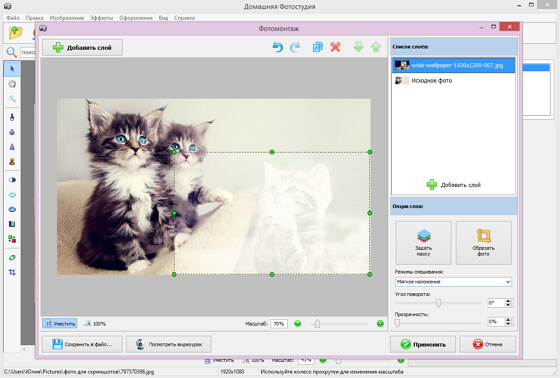
Шаг 2. Добавить фотографию
Нажмите на иконку «Открыть файл для редактирования», которая появится вверху меню сразу после запуска утилиты. Фоторедактор позволяет подготовить снимки для публикации в интернете, открыток, коллажей, цифровых фотоальбомов. Об одном из самых популярных изделий из графических изображений читайте в статье: «Эффект миниатюры на фото».
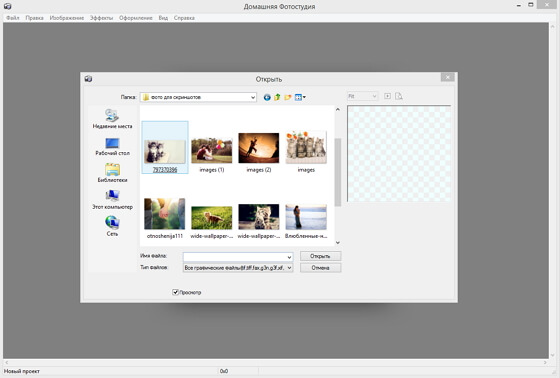
Шаг 3. Убрать дефекты и добавить эффекты
Перед тем, как соединить фото, надо убрать дефекты и добавить эффекты. Выберите вкладку «Изображение» и далее «Устранение дефектов». Здесь можно избавить фото от излишней яркости и затененности, устранить дефект красных глаз, добавить четкости и восстановить цветовой баланс. Чтобы применить спецэффекты для изображений, наберите в поисковой строке основного меню «Каталог эффектов», далее перейдите по указанному значению.
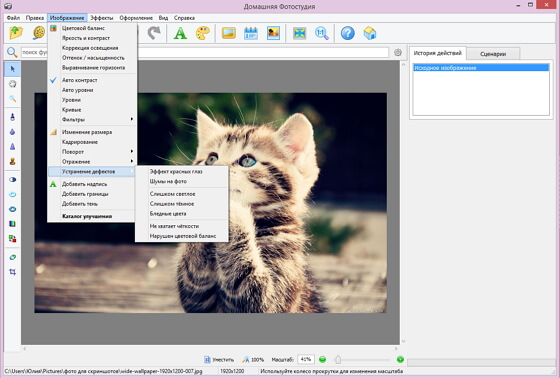
Шаг 4. Сохранить фото
Нажмите на иконку синей дискеты в верхней части меню, введите название изображение и формат, сохраните его в памяти вашего компьютера, как обычный файл.
Шаг 5. Добавить новое фото
Добавить новое фото и повторить для него те же операции, что и для первого изображения. Теперь рассмотрим, как соединить два фото в одно. Нажмите вкладку «Оформление» и выберите функцию «Фотомонтаж». Откроется новое окно для редактирования фотографий. Для оформления фото также можно применять готовые шаблоны, читайте статью: «Шаблоны для фото с эффектами».
Шаг 6. Соединить два фото в одно
Нажмите в правой части окна на кнопку «Добавить слой». Утилита предложит несколько вариантов – фотографию, каталог украшений, каталог текстур, каталог фонов, из главного окна редактора. Выберите фотографию. Далее найдите нужное изображение (в данном случае то, что было редактировано ранее) и нажмите «Открыть». На фото появится новая картинка с пунктирной рамкой.
Ее можно переместить в любое место и изменить размер. Нажмите «Применить».
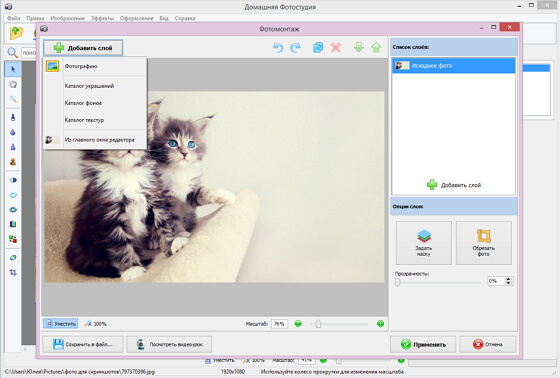
Фоторедактор «Домашняя фотостудия» выполнит обработку и соединенные воедино два фото откроются в основном меню. Сохранение осуществляется также, как и для простого фото, включая: нажатие изображение синей дискеты, выбора функции «Сохранить» на вкладке «Файл» или применение комбинации клавиш Ctrl+S.
Точно также осуществляется операция, как соединить несколько фото в одну. При компоновке нескольких изображений рекомендуем вам использовать функцию фигурной обрезки, которая доступна в окне фотомонтажа. Вы можете применить не только квадратную, но и круглую, а также в форме звезды обрезку фото.
Большой интерес для творческого человека представляет коллекция масок, которая тоже доступна в окне фотомонтажа. Нажмите на иконку «Задать маску», и выберите из множества вариантов. Из соединенных изображений можно сделать красивую открытку и отправить ее другу в социальных сетях, читайте статью: «Как добавить фото в Одноклассники». Общайтесь, и обменивайтесь красивыми фото.
Читайте другие статьи по теме:
- Как образать фото в фоторедакторе
- Как сделать размытый фон на фото
- Как сделать HDR фотографии
- Программы для обработки фото: обзор софта
- Простой фоторедактор на русском языке
Источник: foto-editor.su
В какой программе можно соединить 2 фотографии
![]()
Нет аккаунта? Зарегистрироваться
Самое интересное
Объединение двух фотографий в одну онлайн
- Mar. 20th, 2020 at 9:16 PM
Автор — Шадрина_Галина. Это цитата этого сообщения
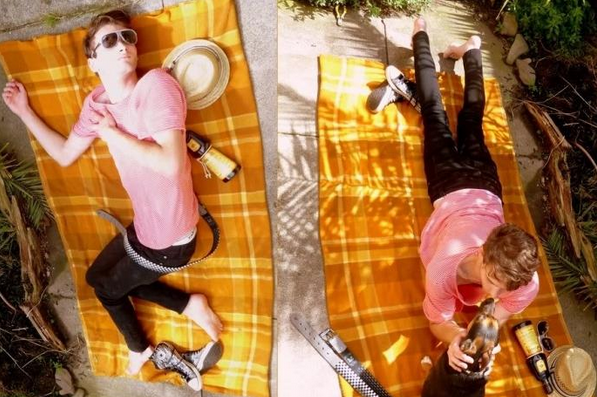
Иногда возникает необходимость соединить две фотографии или картинки в одну.Соединение фотографий в одну, для многих любителей съемки воспринимается как что-то сложное и невероятное. Но найти выход из положения совсем несложно. В интернете есть множество онлайн-приложений для этих целей, и большинство из них достаточно дружелюбны к начинающим пользователям.
«>
Давайте рассмотрим один из простейших и быстрых онлайн редакторов, как соединить несколько фотографий в одну.
И загружаем свои фотографии, или картинки, которые хотим объединить.
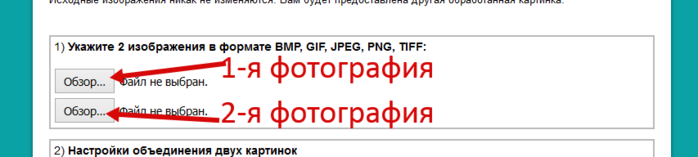

Я взяла два фото (исходники, которые буду соединять.)

Дальше делаем настройки для объединения двух картинок.
1, Сначала определяем как мы будем соединять фотографии по внртикали, или горизонтали. Я соединяю по вертикали, поэтому первую настройку оставляю как есть.
2, Так как картинки или фотографии могут быть разного размера, то ставим по той, какую мы хотим видеть свою фотографию на выходе.(По большей фото, или по меньшей, или оставить разные.) По умолчанию стоит автоматическая подгонка размеров
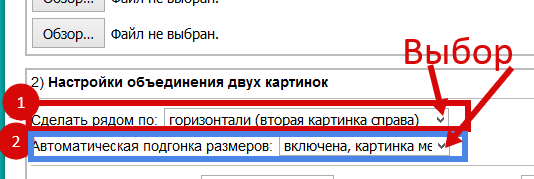
3, Затем обрезаем картинки, если это надо. На своем фото я поставила обрезку первой картинки СПРАВА, а вторую СЛЕВА. Что бы изображения были ближе друг к другу.

4, Каждую из картинок можно отразить зеркально.
5, И по вашему желанию можно сделать оптимизацию размера каждой картинки.

Затем проставляем формат картинки и нажимаем ОК.
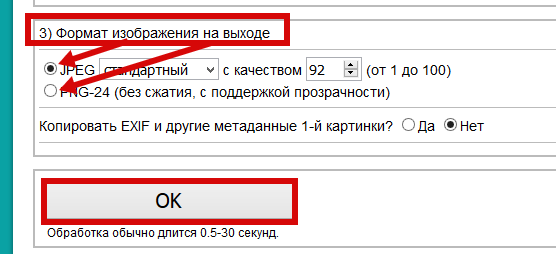
После нажатия ОК появится дополнительная табличка. В открывшейся дополнительной табличке выберите то, что вам нужно. Картинку можно сразу СОХРАНИТЬ, или просмотреть то, что получилось.
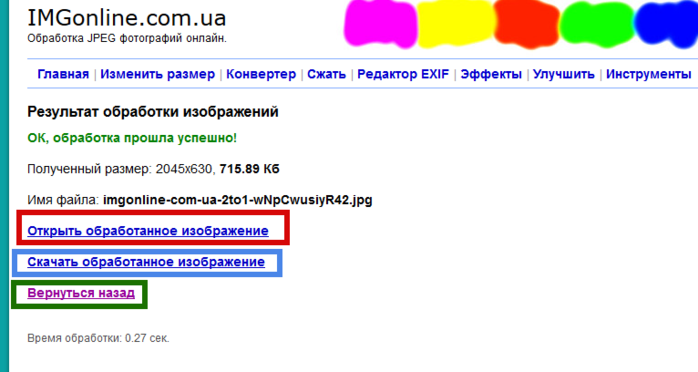
Если вас что то не устроило, вернитесь назад и сделайте новые настройки.
Чтобы соединить 3 фотографии в одну — соедините сначала первые две, а затем уже две объединённые нужно соединить с третьей. Таким образом можно сделать одну картинку из трёх, четырёх, пяти и так далее.

Вот так быстро и без проблем можно соединять фотографии в одну.

Оригинал записи и комментарии на LiveInternet.ru
Tags:
- все для компьютера,
- ссылка на сайт,
- фоторедактор
Источник: lotos50a.livejournal.com